iPhone 8から写真をパソコンに取り込む・保存する方法
iPhone 8の写真をパソコンに取り込みんで、PCで閲覧したり、編集したり、印刷して写真冊、動画冊を作たいでしょうか。ここで、iPhone 8の写真をパソコンに保存・移行する方法を紹介していきます。
最終更新日:2025年02月25日
![]()
AnyTrans – iPhoneからPCに写真を転送できるソフト
AnyTransはiPhone/iPad/iPodのデータをPC/iTunesに簡単&便利に転送することができます。では、今すぐこの便利なソフト – AnyTransをダウンロードして無料体験しましょう。
iPhoneからパソコンに画像を取り込む方法を教えてください。Win 10です。フォトでやったら今月の写真しか表示されずそれ以前の4000枚近くは読み込まれませんでした。iCloudもできませんでした。また写真の取り込みは何がおすすめでしょうか。あまりパソコンを重くしたくないので、USBやDVDなどに保存するのがいいでしょうか?
Yahoo 知恵袋から
以上のとおり、iPhone 8で撮った写真をパソコンに取り込みたいですが、どうしても読み込まれません。iTunesでiPhone 8の写真を保存したいなら、すべてのデータをバックアップする必要があります。時間と手間がかかりすぎて、とても不便です。iCloudも5GBまでの無料ストレージを利用できます。どうしたらいいですか?
この時、iOSデバイス向けのデータ転送ソフト – AnyTransをおススメします。AnyTransを使うと、iPhone 8の写真、音楽、でビオ、連絡先、メッセージ、メモなどをパソコンに簡単に転送することができます。
なぜAnyTransをおすすめするのか
AnyTransはiPhone/iPad/iPodデータの転送・管理ソフトです。AnyTransを使用すると、iPhone 8の写真・画像をパソコンに安全に取り込むことができます。そして、このソフトは以下のメリットがあります:
- 1分間約800枚の写真をパソコンに取り込むことができる
- プレビュー&選択できて、欲しいだけ転送できる
- 画質を劣化しなく、サイズも変わらない
- 転送中、iPhoneとPCのデータを紛失しない
- 操作簡単で、初心者も手軽に利用できる
- 最新のiOS 15&iPhone 13 Pro Max/13 Pro/13/13 Miniにも対応
- 製品を購入する前には無料トライアルが可能なほか、製品を注文した場合も60日間の返金保証があるので万が一でも安心
iPhone 8から写真をパソコンに取り込み・保存する方法
iPhone 8から写真をPCへ転送に必要な物
- iPhone 8
- パソコン
- iPhone 8純正のUSBライトニングケーブル
- AnyTrans
ケーブルは純正品以外だと接続した時にiPhone 8が認識されない、iPhone 8から写真をPCへ転送ができないなどのことが発生する可能性がありますので、なるべく純正のUSBケーブルで接続してくださいね。そして、もしその以外の状況でiPhone 8が認識されないなら、こちらの記事を参考にして解決してください:iTunesでiPhone 8が認識されない不具合の対策 >
iPhone 8画像をパソコンに保存する手順の説明
Step 1.AnyTransをダウンロードして試しましょう。
Apple認定開発者によって開発されたツール – AnyTransにウイルス、広告、スパイウェア、マルウェアなどの有害なものは一切含まれていません。製品を購入する前には無料トライアルが可能なほか、製品を注文した場合も60日間の返金保証があるので万が一でも安心できます。
Step 2.iPhone 8をPCに接続します > AnyTransを起動します > 以下の画面は表示されます。

iPhoneをPCに接続
Step 3.「写真」をクリックします。
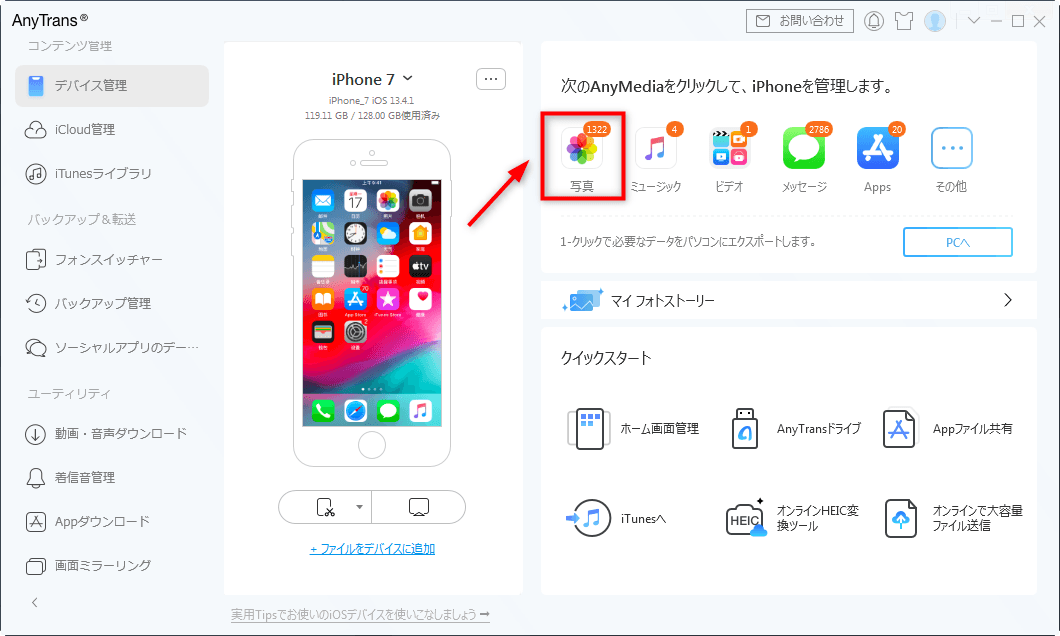
「写真」をクリック
Step 4.転送したい写真フォルダーを選択して、ここで、「アルバム」を例にします。そして、転送したい写真をクリックして、「PCへ転送」ボタンをクリックしたら、iPhone 8から写真をパソコンに取り込み・保存しました。
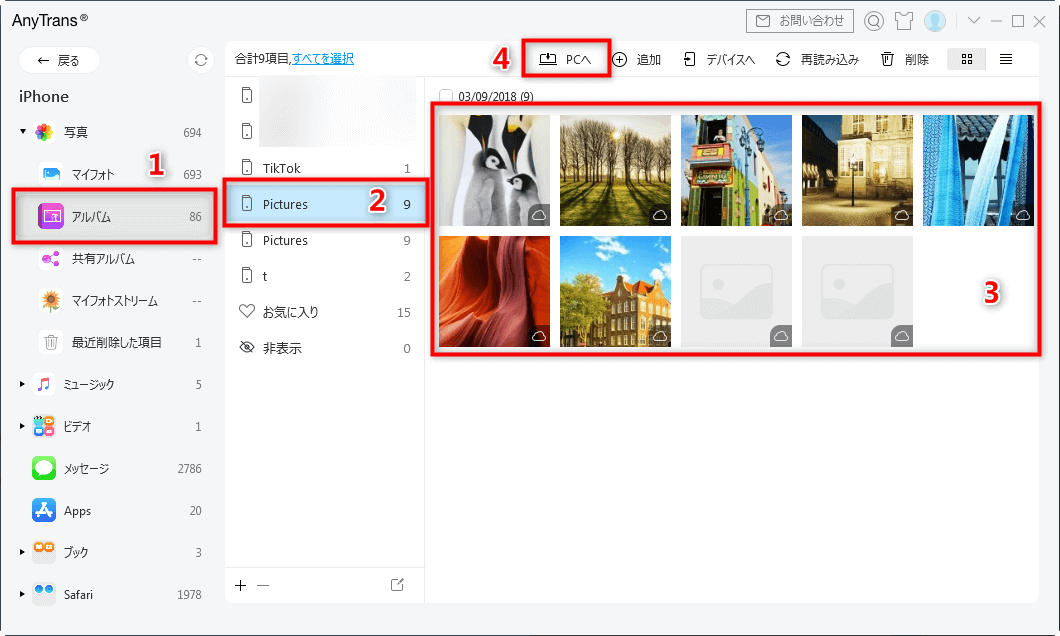
アルバムの写真をPCへ転送
取り込みが終わったら、パソコンで確認できます。
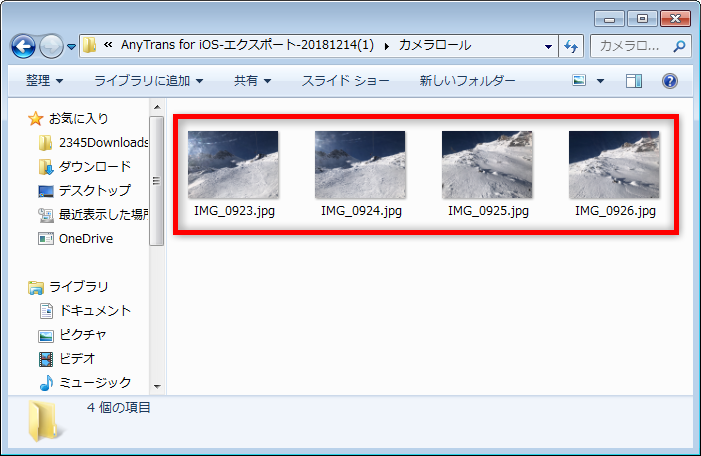
iPhone 8から写真をパソコンに取り込み・保存する方法
ヒント:1、AnyTransはOSデバイスの間、iTunesライブラリとiOSデバイスの間に双方向で音楽を自由に選択して転送することができます。また、AndroidからiOSへデータの移行も簡単にできます。
手元にUSBケーブルがない場合やiPhoneがコンピュータに認識されない場合、iOS版「AnyTrans」アプリを使って、写真をワイヤレスでiPhone 8からパソコンに保存できます。PCとスマホは同じWi-Fiネットワーク内にすることに注意してください。
Step 1. iPhoneのApp Storeから「AnyTrans」アプリをダウンロードします。
Step 2. コンピュータのブラウザを開いて、anytrans.ioにアクセスします。ページにあるQRコードでPCとiPhoneを接続してファイルを共有することができます。
Step 3. iPhoneで「AnyTrans」を起動して、スキャンアイコンをタップ > PCに表示されている「QRコード」を読み取ります。
Step 4. iPhone内の写真と動画が表示される > 項目を選択 > 上の「ダウンロード」ボタンをクリックすれば、iPhone 8から写真をパソコンに取り込み・保存することができます。
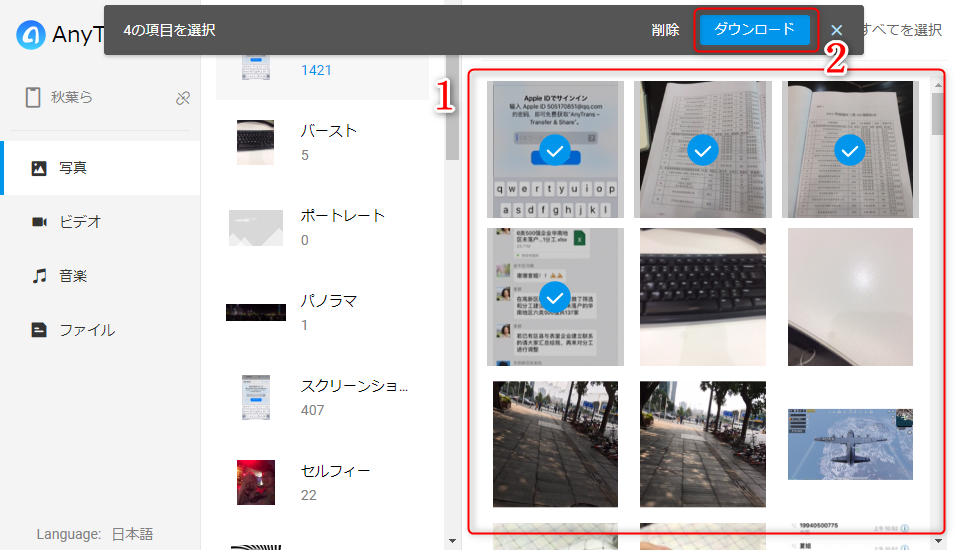
iPhone 8から写真をパソコンに取り込み・保存する方法
最後に
以上はiPhone 8から写真をパソコンに取り込み・保存する方法です。「写真を選択」>「パソコンへ転送」の2ステップで実現できます。簡単かつ迅速でしょう。実はAnyTransは写真だけでなく、音楽、ビデオなどのデータを転送できます。さて今すぐAnyTransをダウンロードして無料体験しましょう。もし本記事はお役に立てば、お友達などにシェアをお願いします。
 AnyTrans 無料体験版
AnyTrans 無料体験版
iPhoneなどのiOSデバイス写真や音楽を自由にパソコンに転送&バックアップ、逆も可能「日本語対応」
今すぐダウンロード 評価:4.8/5全世界で1000万人以上が愛用する
評価:4.8/5全世界で1000万人以上が愛用する
対応機種
